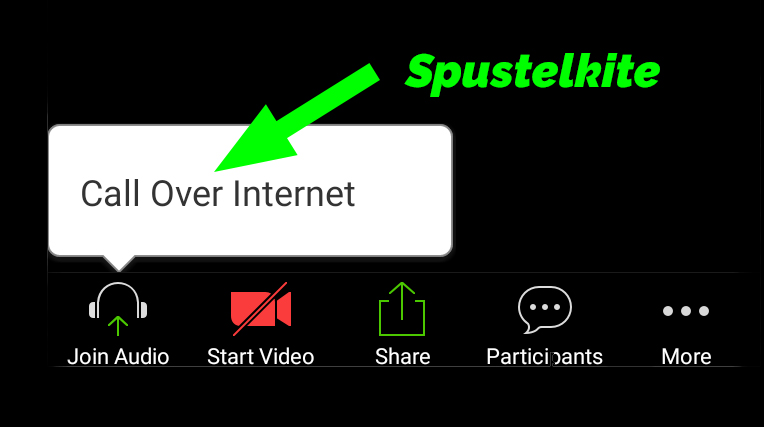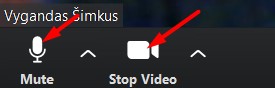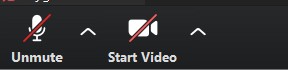Gyvam dalyvavimui užsiėmuose, online būdu:
Visi užsiėmimai vyks per Zoom programėlę. Galite jungtis iš bet kurio išmanaus prietaiso. Jeigu negalite dalyvauti su vaizdu - nieko tokio, palikite tik garsą tuomet. Prisijungimo nuoroda visuose užsiėmimuose ta pati.
Prisijungti prie Zoom!
Ten kur prašo slaptažodžio: energija
Nepamirškite įvesti savo vardą, ten kur prašys vardo!
Jeigu nepavyksta prisijungti: atidarykite Zoom ir rankiniu būdu suveskite:
Meeting ID: 2721117777
Slaptažodis: energija
Prašymas - kuomet NEkalbėsite, laikykite išjungtą garsą (mute)!
Jeigu striginėja garsas:
Tokiu atveju išjunkite vaizdą, palikite tik garsą. Taip pat galite pabandyti jungtis iš kito įrenginio.
Naudinga informacija!
Jums kalbant, greičiausiai vaizdas jūsų pačių jums nerodys, o matysite tik mane - tačiau nesijaudinkite - mes jus matome!
Kaip instaliuoti Zoom?
Kompiuteryje:
- Paspauskite čia
- Greičiausiai jums pasiūlys instaliuoti Zoom programą jeigu jos dar neturite - taip ir padarykite.
- Vieną kartą instaliavus, turėtų pakakti tik paspausti ant prisijungimo nuorodos.
Telefone ar planšetėje:
- Instaliuokite programėlę, jei jos neturite Zoom iš Google Play arba iPhone app store
- Paspauskite ant jungimosi nuorodos
- Turėtų atsidaryti pokalbis.
- Kai kuriuose telefonuose reikės suteikti "Allow app to use audio" leidimą.
Jeigu nepavyksta prisijungti:
- Įsitikinkite, kad suvestas ID ir slaptažodis teisingi (slaptažodis iš mažosios raidės)
- Pabandykite kitą įrenginį, telefoną, planšetinį kompiuterį
Jeigu neveikia garsas:
Paklausus kokį audio naudoti - rinkitės Call in device/computer audio
Jeigu neveikia garsas išmaniam įrenginy, reikėtų suteikti programai audio teises - paskaitykite čia kaip
Pokalbio metu, norėdami kalbėti, pirma įjunkite mikrofoną (ikona neturi būti nubraukta)